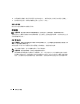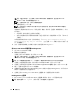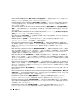Users Guide
故障排除 75
2
從主選單中選擇了
Test System ( 測試系統 )
選項後,螢幕上將出現以下選單。
註:
建議您從以下選單中選擇
Extended Test ( 廣泛測試 )
,以對電腦中的裝置執行更全面的檢查。
3
如果在測試期間遇到問題,螢幕上會出現訊息,其中包括錯誤代碼及問題說明。
請記下錯誤代碼
及問題說明,並與
Dell
公司聯絡
(
請參閱第
126
頁的 「與
Dell
公司聯絡」
)
。
註: 電腦的服務標籤位於每個測試螢幕的頂部。 如果您與 Dell 公司聯絡,技術支援人員將詢問您的
服務標籤。
4
如果您從
Custom Test ( 自訂測試 )
或
Symptom Tree ( 徵兆樹 )
選項執行測試程式,請
按一下以下表格中的適當標籤以獲得更多資訊。
選項 功能
Test Memory ( 測試
記憶體 )
執行獨立的記憶體測試程式
Test System ( 測試
系統 )
執行系統診斷程式
Exit ( 結束 ) 結束診斷程式
選項 功能
Express Test
( 快速測試 )
對系統中的裝置執行快速測試。 這通常需要 10 至
20 分鐘。
Extended Test
( 廣泛測試 )
對系統中的裝置執行全面檢查。 這通常需要 1 小時
或更長時間。
Custom Test
( 自訂測試 )
用於測試特定的裝置或自訂要執行的測試。
Symptom Tree
( 徵兆樹 )
該選項可讓您依據所遇到的問題徵兆來選擇測試。 此
選項列出了最常見的徵兆。
標籤 功能
Results ( 結果 ) 顯示測試結果及遇到的所有錯誤情況。
Errors ( 錯誤 ) 顯示遇到的錯誤情況、錯誤代碼以及問題說明。
Help ( 說明 ) 說明測試程式並可能會指出執行測試程式的要求。
Configuration
( 組態 )
顯示所選裝置的硬體組態。
Dell Diagnostics 可以從系統設定程式、記憶體
和各種內部測試程式中獲取所有裝置的組態資訊,並
將資訊顯示在螢幕左窗格內的裝置清單中。 裝置清單
可能無法顯示電腦中安裝的所有元件或與電腦連接的
所有裝置之名稱。
Parameters ( 參數 ) 可讓您透過變更測試程式設定來自訂測試程式。